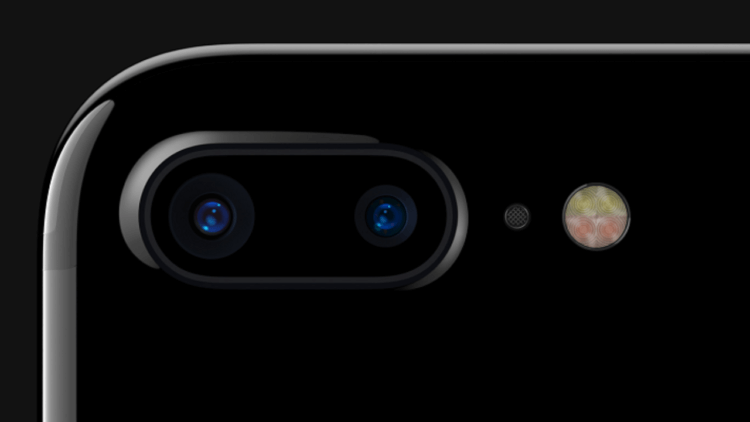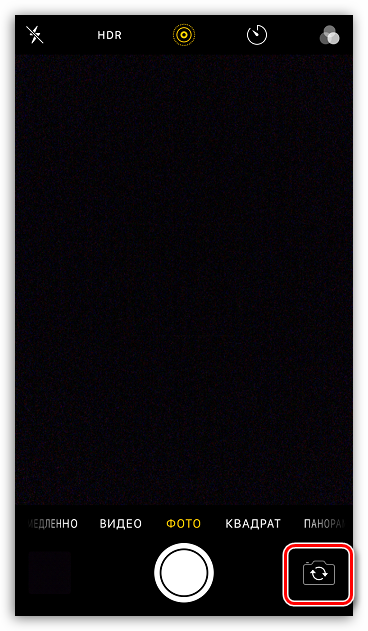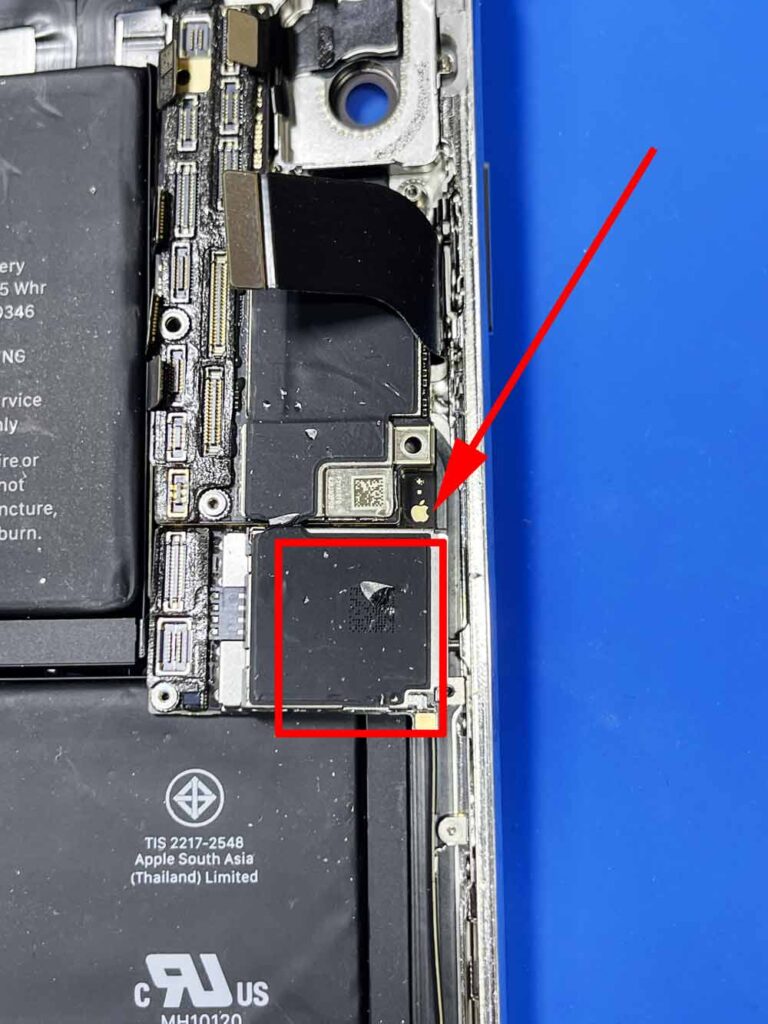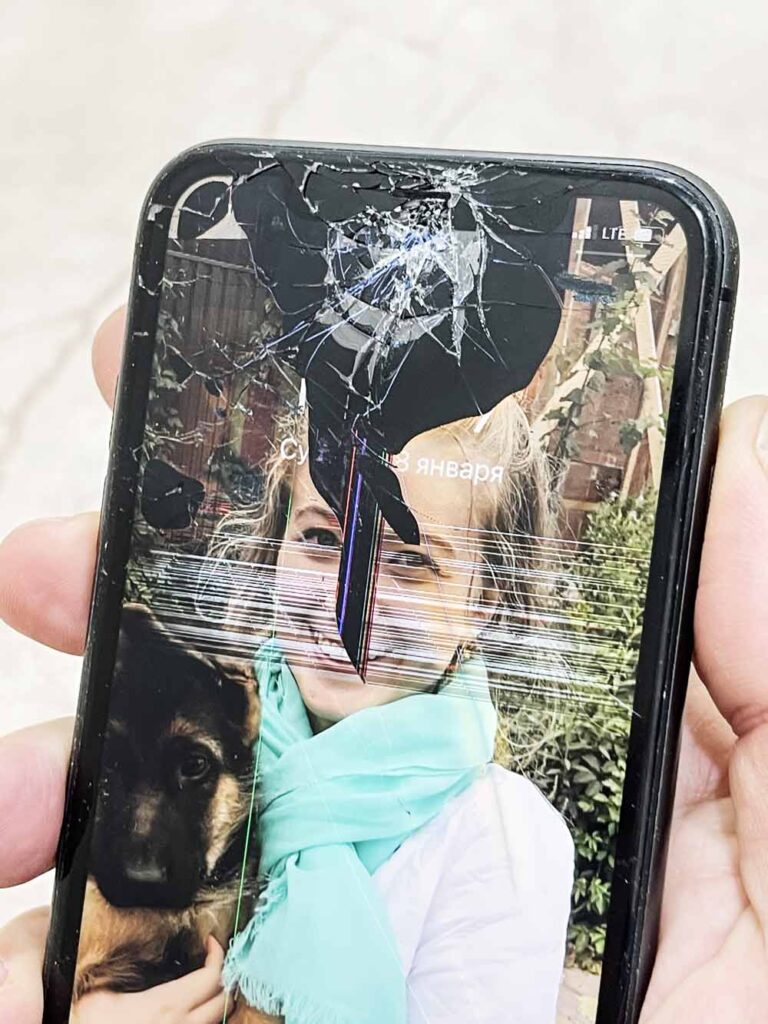Диагностика неполадок с камерой на iPhone
Если на Айфоне не работает камера черный экран, то причиной неполадки может быть программная ошибка или аппаратное повреждение устройства. Устранить проблему можно самостоятельно, но если указанные способы не помогли, обратитесь в сервисный центр.
Способы исправления ошибки
На странице официальной поддержки Apple указанные следующие рекомендации, позволяющие убрать черный экран при включении камеры:
- Убедитесь, что объектив ничего не закрывает. Если мобильный аппарат находится в неоригинальном чехле, снимите его и проверьте, работает ли камера.
- Принудительно завершите работу приложения «Камера».
- Перезапустите устройство и снова попробуйте включить приложение «Камера».
- Переключитесь несколько раз между основной и фронтальной камерами. Если при задействовании обоих модулей дисплей остается черным, обратитесь в сервисный центр.
Из перечисленных способов отдельного пояснения требует принудительное завершение работы программы. Чтобы выполнить его:
- Дважды нажмите на кнопку «Домой», чтобы вызвать список недавно используемых программ.
Cписок недавно используемых программ
- Найдите приложение «Камера», листая перечень.
- Смахните программу вверх, чтобы принудительно завершить её работу.
Если методы, описанные на странице поддержки Apple вам не помогли, то попробуйте применить способы, рассказанные пользователями, столкнувшимися с аналогичной проблемой: на их айфоне тоже не работает камера черный экран.
Методы пользователей
С проблемами с камерой сталкивалось большое количество владельцев Айфонов. Иногда ошибки появлялись после обновления устройства и пропадали после внесения исправлений разработчиками. Но чаще проблема носит индивидуальный характер. Однако способы её исправления у большинства пользователей сходятся.
Включение и отключение режима энергосбережения
Режим энергосбережения появился в iOS 9. Устройство предлагает перейти к нему, когда заряд батареи снижается до 20%. Отключается режим также автоматически, как только аккумулятор зарядится до 80%. Пользователи на форумах сообщают, что принудительное включение/выключение энергосбережения убирает черный экран при запуске камеры.
- Откройте настройки, зайдите в раздел «Аккумулятор».
- Передвиньте переключатель «Режим энергосбережения» в положение «Включен».
- Подождите несколько минут, снова зайдите в настройки и выключите энергосбережение.
Отключение режима энергосбережения
Если этот способ не поможет, переходите к другим методам.
Сброс настроек и контента
Прежде чем выполнять сброс настроек и контента, создайте резервную копию устройства. В противном случае после сброса вы потеряете личные файлы, которые хранились в памяти iPhone.
- Откройте раздел «Основные» в настройках.
- Выберите пункт «Сброс».
- Нажмите «Стереть настройки и контент».
Сброс пользовательских настроек
После сброса выполните восстановление данных из резервной копии и проверьте, заработала ли камера.
Аппаратные неисправности
Если перечисленные методы не спасают, придется лезть внутрь устройства. Без необходимого опыта делать это не рекомендуется. Максимум, что можно сделать в таком случае – аккуратно надавить на объектив. Если черный экран отображается из-за отсутствия контакта модуля камеры с шлейфом, то это может помочь.
Проверку шлейфа и самой камеры лучше доверить специалистам из сервисного центра. Даже если видимых повреждений нет, простое извлечение и установка на место шлейфа может устранить неисправность.
Не забывайте читать комментарии, там тоже много полезной информации. Если на ваш вопрос нет ответа, а на более поздние комментарии есть ответ, значит ответ на ваш вопрос содержится в статье, уважайте чужое время.
Вам также может быть интересно
Благодаря Айфонам и их принципу работы с камерой «навел-снял» очень многие пользователи, которые раньше даже не пытались фотографировать из-за сложности настроек, стали фиксировать запоминающиеся моменты своей жизни. К сожалению, никто из нас не застрахован от различных сбоев в работе техники. Это касается и камеры на наших Айфонах. Хотя, казалось бы, к настоящему времени такая простая функция, как камера, должна работать без сбоев. Но все совсем не так просто, как кажется на первый взгляд.
Перебои в работе камеры случаются не часто, но все же имеют место быть.
❗️ПОДПИСЫВАЙСЯ НА НАШ КАНАЛ В ЯНДЕКС.ДЗЕНЕ И ЧИТАЙ ЭКСКЛЮЗИВНЫЕ СТАТЬИ БЕСПЛАТНО
Из-за большого количества объективов и различных режимов, позволяющих делать действительно крутые фотографии, в программном обеспечении могут происходить сбои. Давайте посмотрим, что делать, если камера вашего Айфона перестала запускаться, не фотографирует или не может сфокусироваться на объекте.
Содержание
- 1 Как включить камеру на iPhone
- 2 Пропала камера на Айфоне
- 3 Пропал звук на видео на Айфоне
- 3.1 Не работает вспышка на Айфоне
- 4 Замена камеры — iPhone
Как включить камеру на iPhone
Самое обидное, когда глюк с камерой не позволяет запечатлеть важные моменты.
Камеры в мобильных телефонах появились уже больше двух десятилетий назад. И если в начале это была просто игрушка, то к настоящему моменту на смартфоны умудряются снимать фильмы и проводят профессиональную фотосъемку. Многие относятся к подобным инициативам с изрядной долей скепсиса. И таких пользователей можно понять. Оптика в смартфонах, какой бы качественной она не была, на текущий момент не дотягивает до профессиональных камер.
Нивелировать разрыв производители стараются с помощью софта. Алгоритмы обработки фотографий в современных смартфонах настолько сложны и многогранны, что требуют достаточно больших вычислительных мощностей. Обеспечивается это все за счет производительных современных процессоров. Из-за сложности всего этого процесса в камере периодически могут возникать сбои. В этом нет ничего удивительного и страшного, ведь системе в момент запуска камеры приходится задействовать ощутимую часть заложенной производительности.
Ошибки, возникающие при работе камеры, условно можно разделить на три категории:
- Софтовые.
- Проблемы с объективами или микрофонами.
- Проблемы непосредственно с камерой.
Самые простые и относительно легко решаемые — это софтовые проблемы. Периодически при попытке открыть камеру с экрана блокировки или рабочего стола ничего не происходит. Смартфон просто никак не реагирует не нажатие иконки соответствующего приложения.
Как я уже неоднократно писал в своих материалах, начинать решать проблему всегда надо самыми простыми способами. Поэтому в такой ситуации сделайте следующее:
- Проверьте через интерфейс многозадачности запущено ли приложение «Камера». Если оно в этом списке есть, то смахните его вверх для закрытия.
- Запустите камеру заново.
- Если это не помогло, перейдите в настройки.
- Откройте раздел основные и пролистайте в самый низ до кнопки «Выключение».
- Выключите Айфон и включите заново через пару минут.
Скорее всего, после этих действий ошибка пропадет, камера запустится и будет функционировать нормально. Точно такой же метод лечения можно применить в случае, если iPhone отказывается переключаться между объективами, фотографировать или после запуска камеры на экране отображается просто черный квадрат. Перезагрузка помогает в большинстве ситуаций, так как снимает нагрузку с процессора и позволяет ему после перезапуска сконцентрироваться именно на работе камеры.
Если же перезагрузка не помогла, то следует произвести сброс смартфона до заводских настроек. Обязательно перед этим создайте резервную копию, чтобы не потерять важные данные. Для сброса потребуется:
- Откройте настройки.
- Перейдите в раздел «Основные».
- Пролистайте вниз до пункта «Перенос или сброс iPhone».
- Нажмите «Стереть контент и настройки» и следуйте инструкциям на экране.
После того как сброс будет завершен, не восстанавливайте смартфон из резервной копии. Настройте его «как новый» и проверьте работоспособность камеры. В случае если все наладилось, то существует вероятность, что в программное обеспечение вашего устройства закралась ошибка, и сброс помог ее решить.
Пропала камера на Айфоне
В экранном времени можно найти много всего интересного.
Но может возникнуть ситуация, когда иконка приложения «Камера» просто исчезла из пункта управления и рабочего стола. Бесследно пропасть она не может. Скорее всего, в разделе «Экранное время» отключен доступ к камере. Чтобы его восстановить, сделайте следующее:
- Откройте настройки.
- Перейдите в «Экранное время».
- Разверните раздел «Контент и конфиденциальность».
- Активируйте переключатель напротив камеры.
❗️ПОДПИШИСЬ НА НАШ ЧАТИК В ТЕЛЕГРАМЕ. ТАМ СОБРАЛИСЬ ТОЛЬКО ИЗБРАННЫЕ ЧИТАТЕЛИ
Сразу после выполнения этих действий иконка камеры благополучно вернется на свое место на рабочем столе и в пункте управления.
Пропал звук на видео на Айфоне
При съемке старайтесь на закрывать микрофон пальцем.
Вторая категория проблем — это проблемы с объективами и микрофонами. Периодически можно столкнуться с тем, что камера не может сфокусироваться на объекте, и фотография получается нечеткой и мыльной. Самая частая причина такого сбоя — это грязный объектив. Из-за грязи камера не может навести фокус на объекты перед ней, и случается вот такая заминка. Просто протрите объектив мягкой тканью, и проблема уйдет.
При этом подобное может возникать, если на объективе наклеена защитная пленка или стекло. Тогда их обязательно потребуется снять. Зачастую на качество фокусировки влияют и руки снимающего. Старайтесь использовать опору, ведь даже самая крутая система стабилизации не всегда сможет вытянуть наши трясущиеся руки. Многие говорят, что на фокусировку влияют металлические чехлы или аксессуары на магнитах. Проверить это сам я не могу, так как не использую подобные вещи. Но имейте в виду этот момент, когда столкнетесь с такой проблемой.
Часто при записи видео возникают ситуации, когда практически отсутствует звук. Вызвано это тем, что сеточка основного микрофона, который находится рядом с камерами, просто забилась грязью и не пропускает через себя необходимый звук. В такой ситуации придется прибегнуть к чистке. Недавно на сайте выходила инструкция, как очистить динамики Айфона. По тому же принципу очистим и микрофон, так как прикрыт он в точности такой же металлической сеткой.
- Возьмите небольшую щетку с мягкой щетиной.
- Поставьте Айфон длинной гранью на стол.
- Аккуратными движениями не надавливая щеткой на сетку микрофона, начинайте счищать и сдувать с него грязь.
- Проделайте это несколько раз.
- Если есть возможность, то приобретите специальную шпатлевку для очистки часовых механизмов и аккуратно прижмите ее к микрофону, чтобы собрать весь оставшийся мусор.
С помощью этих действий микрофон будет очищен, и звук на видео вновь будет записываться с прежней громкостью.
Не работает вспышка на Айфоне
Не используйте громоздкие чехлы, которые могут закрывать вспышку.
Одной из проблем, которая может возникнуть при съемке, — это неработающая вспышка. К сожалению, случается это в самый неподходящий момент. В отдельном материале мы разбирали, что делать, если вспышка на Айфоне не срабатывает. В двух словах напомню:
- Убедитесь, что чехол, защитная пленка или стекло не закрывают вспышку.
- Переведите вспышку в постоянно включенный режим.
- Включите фонарик через пункт управления. Если он работает, то с самим модулем все в порядке, и следует попробовать перезагрузку или сброс Айфона.
❗️ПОДПИСЫВАЙСЯ НА ТЕЛЕГРАМ-КАНАЛ СУНДУК АЛИБАБЫ. ТАМ КАЖДЫЙ ДЕНЬ ВЫХОДЯТ ПОДБОРКИ САМЫХ ЛУЧШИХ ТОВАРОВ С АЛИЭКСПРЕСС
Эти простые советы помогут вам избежать похода в сервисный центр и всегда иметь под рукой фонарик.
Замена камеры — iPhone
От замены камеры никто не застрахован. Поэтому старайтесь беречь свои смартфоны.
Но случаются ситуации, когда софтовое решение не всегда возможно. Это третья и самая печальная категория ошибок — проблемы с самой камерой. К сожалению, если столкнуться с этим, то похода в сервисный центр избежать практически не получится. Но тем не менее можно постараться разобраться самим.
Возникают подобные проблемы преимущественно после какого-то физического воздействия, например, падения. Совсем недавно у моего знакомого упал с высоты примерно полутора метров на линолеум iPhone 11 Pro Max. Удивительно, что сам смартфон остался цел. К сожалению, приложение «Камера» не могло переключиться на суперширокоугольный объектив. Предположили самое худшее, что модуль пал смертью храбрых, но решили проверить его работоспособность через стороннее приложение. И — о чудо! Картинка появилась. А потом и стандартное приложение стало свободно переключаться на него. Неизвестно, сколько он еще проработает и какая конкретно проблема была, но теперь всегда советую проверять камеру через другие приложения.
Если же все вышеперечисленное вам не помогло, то остается только одно — обращение в сервисный центр. Будьте готовы, что в такой ситуации возможна замена камеры, которая будет стоить недешево. В любом случае не забывайте, что перед любым походом в сервис стоит воспользоваться полным сбросом смартфона до заводских настроек. В большинстве ситуаций это решает имеющиеся проблемы, за исключением каких-то физических повреждений. А в остальном просто имейте в виду, что камеры в современных смартфонах — это сложные механизмы, и какие-то софтовые глюки для них вполне возможны. Главное — не паникуйте и постарайтесь сделать все возможное, чтобы избежать ремонта iPhone в сервисном центре.
Содержание
- Почему не работает камера на iPhone
- Причина 1: Сбой в работе приложения Камера
- Причина 2: Сбой в работе смартфона
- Причина 3: Некорректная работа приложения Камера
- Причина 4: Сбой в работе прошивки
- Причина 5: Некорректная работа режима энергосбережения
- Причина 6: Чехлы
- Причина 7: Неисправность модуля камеры
- Вопросы и ответы
Большинство пользователей используют свой iPhone, в первую очередь, как средство для создания качественных фото и видео. К сожалению, иногда камера может работать не совсем корректно, и повлиять на это могут как программные, так и аппаратные неполадки.
Почему не работает камера на iPhone
Как правило, в большинстве случаев камера яблочного смартфона перестает функционировать из-за неполадок в работе программного обеспечения. Реже — из-за поломки внутренних деталей. Именно поэтому, прежде чем обращаться в сервисный центр, следует попробовать устранить неисправность самостоятельно.
Причина 1: Сбой в работе приложения Камера
Прежде всего, если телефон отказывается снимать, показывая, например, черный экран, следует подумать о том, что приложение Камера зависло.
Чтобы перезагрузить данную программу, вернитесь на рабочий стол с помощью кнопки Домой. Дважды щелкните по этой же кнопке, чтобы отобразить список запущенных приложений. Смахните вверх программу Камера, а затем попробуйте запустить ее вновь.
Причина 2: Сбой в работе смартфона
Если первый способ не принес результата, следует попробовать перезапустить Айфон (причем последовательно выполнить как обычную перезагрузку, так и принудительную).
Подробнее: Как перезагрузить iPhone
Причина 3: Некорректная работа приложения Камера
Приложение может из-за сбоев в работе не переключать на фронтальную или основную камеру. В этом случае необходимо попробовать многократно нажать кнопку смены режима съемки. После этого проверьте, заработала ли камера.
Причина 4: Сбой в работе прошивки
Переходим к «тяжелой артиллерии». Предлагаем вам выполнить полное восстановление устройства с переустановкой прошивки.
- Для начала следует обязательно обновить текущую резервную копию, иначе вы рискуете потерять данные. Для этого откройте настройки и выберите меню управления учетной записью Apple ID.
- Следом откройте раздел «iCloud».
- Выберите пункт «Резервная копия», а в новом окне тапните по кнопке «Создать резервную копию».
- Подключите iPhone к компьютеру с помощью оригинального USB-кабеля, а затем запустите программу iTunes. Введите телефон в DFU-режим (специальный аварийный режим, который позволит выполнить чистую установку прошивки для Айфона).
Подробнее: Как ввести iPhone в режим DFU
- Если ввод в DFU будет выполнен, iTunes предложит восстановить устройство. Запустите данный процесс и дождитесь его окончания.
- После того как iPhone включится, следуйте указаниям системы на экране и восстановите устройство из резервной копии.
Причина 5: Некорректная работа режима энергосбережения
Специальная функция iPhone, реализованная в iOS 9, позволяет значительно сэкономить заряд аккумулятора за счет отключения работы некоторых процессов и функций смартфона. И даже если в данный момент эта функция отключена, ее следует попробовать перезапустить.
- Откройте настройки. Перейдите к разделу «Аккумулятор».
- Активируйте параметр «Режим энергосбережения». Сразу следом отключите работу данной функции. Проверьте работу камеры.
Причина 6: Чехлы
Некоторые металлические или магнитные чехлы могут препятствовать нормальной работе камеры. Проверить этого просто — достаточно снять этот аксессуар с устройства.
Причина 7: Неисправность модуля камеры
Собственно, заключительная причина неработоспособности, которая уже касается аппаратной составляющей — неисправность модуля камеры. Как правило, при таком типе неисправности экран iPhone показывает лишь черный экран.
Попробуйте немного надавить на глазок камеры — если модуль потерял контакт со шлейфом, данный шаг может вернуть на некоторое время изображение. Но в любом случае, даже если это помогло, следует обратиться в сервисный центр, где специалист проведет диагностику модуля камеры и оперативно устранит неполадку.
Надеемся, эти несложные рекомендации помогли вам решить возникшую проблему.
Еще статьи по данной теме:
Помогла ли Вам статья?
Это может быть довольно неприятно, если камера не работает на iPhone 13. Face ID позволяет вам входить в устройство, совершать платежи, входить в приложения, и все, что связано с безопасностью и конфиденциальностью, больше не доступно. Не волнуйтесь, в этой статье перечислено несколько распространенных проблем с камерой и предложено соответствующее решение. Вот рекомендованное вам видео.


I. 4 наиболее распространенные проблемы камеры iPhone 13 и как это исправить
Проблемы с работой камеры распространены среди пользователей iPhone. Давайте посмотрим на распространенные проблемы с камерой и обсудим, как их исправить.
- 1. iPhone 13 Pro Max Камера показывает черный экран
- 2. iPhone 13 Камера не работает после обновления
- 3. iPhone 13 Камера нефокусируется
- 4. iPhone 13 вспышка не работает
1. iPhone 13 Pro Max Камера показывает черный экран
Из-за препятствия для камеры. Прежде чем пытаться сделать что-либо еще, сначала проверьте, закрывается ли объектив iPhone чехлом для телефона или пальцами. Легко достать хлебные крошки или закрыть линзу, что сделает изображение черным.
Быстрые решения:
-
Просто переключитесь между передней и задней камерой
Анализ причин: Приложение для iPhone управляет переключением между передней и задней камерой. Приложение может выходить за пределы диапазона задней камеры, но не достигать диапазона передней камеры. В таком случае приложение покажет черный экран. Простое переключение камеры сбрасывает режимы и решает вашу проблему.
-
Принудительно закройте приложение камеры, сдвинув окно камеры в поле переключателя задач.
- Если приложение камеры по-прежнему не работает, попробуйте сбросить настройки устройства. Не забывайте перезагружать все устройство, так как это приведет к стиранию файлов. Просто сбросьте настройки, и камера вернется в рабочее состояние.
2. iPhone 13 Камера не работает после обновления
Многие пользователи сообщают, что их iPhone 13 перестал работать после недавнего обновления iOS. Кажется, это обычная проблема для многих устройств iPhone. В самом обновлении есть ошибка, из-за которой приложение камеры не работает.
Быстрые решения:
- Быстрого перезапуска достаточно, чтобы приложение с камерой снова заработало.
- Исправить ошибку обновления с помощью Инструмента для ремонта системы iOS.
- Переход с бета-версии iOS 15.1 на iOS 15.
- Ждать следующего обновления.
3. iPhone 13 камера не фокусируется
Быстрые решения:
- Длительное нажатие на кнопку камеры. Когда изображение сфокусируется, оставьте кнопку захвата, и ваше изображение будет сохранено. Это быстрое решение, которое можно использовать, когда вы спешите.
- Блокировка AE / AF: если вы нажмете на объект, на котором хотите заблокировать фокус, на несколько секунд, появится опция AE / AF. Если вы нажмете на нее, фокус будет установлен до тех пор, пока вы не сфокусируетесь на других объектах.
- Мягкий сброс вашего iPhone 13: прокрутите вниз до приложения настроек и сбросьте все настройки.
4. Вспышка камеры iPhone 13 не работает
Вспышка — это свет, который вы используете для съемки в условиях низкой освещенности. В темных комнатах и в ночное время съемка изображений без использования вспышки дает очень темные изображения. Но если вспышка iPhone отключена, ваша камера будет бесполезна в условиях низкой освещенности.
Быстрые решения:
- Перезапустить iPhone 13
- Обновите версию для iOS до последней.
- Сбросьте все параметры.
- Свяжитесь с Apple Care, чтобы изменить ваш iPhone или починить его. Вы получите новый iPhone, если вспышка камеры не работает на вашем новом iPhone 13.
II. Быстрое решение проблемы с программным обеспечением камеры iPhone 13 Pro Max
IPhone заключен в сверхпрочный алюминиевый корпус, а стеклянные панели также очень прочные. Если вы не бросаете свое устройство о стену в состоянии злости, скорее всего, проблемы с камерой вызваны программными сбоями. Однако выявить причину проблемы и затем поискать ответы на форумах и веб-сайтах — непростая задача.
Tenorshare ReiBoot — это универсальное решение для всех проблем, связанных с программным обеспечением, с которыми вы можете столкнуться на своем iPhone. Он предлагает поддержку режима восстановления одним щелчком мыши для легкого устранения неполадок и устраняет более 150 системных проблем iOS. Чтобы исправить многие проблемы iOS с программным обеспечением Reiboot, выполните следующие действия:


-
Загрузите и установите Reiboot и подключите свой iPhone 13 к компьютеру. Нажмите кнопку «Пуск», чтобы исправить проблему с неработающей камерой iPhone 13.
-
Нажмите «Стандартный ремонт» или «Глубокий ремонт», если это не сработает.
-
Скачайте файл прошивки.
-
Начните процесс ремонта.
-
Большинство распространенных проблем на iPhone теперь исправлены
Присоединяйтесь к обсуждению и поделитесь своим голосом здесь

Не работает камера Айфона
На сегодняшний день каждый владелец Айфона неразрывно связан со своим гаджетом. Камера является одной из самых важных функций. С выходом новых моделей на рынок качество фотографий и видео улучшается, но также есть значительный недостаток. Начиная с модели IPhone 7, 7 Plus, камеры стали более чувствительны к внешним воздействиям.
Когда происходит поломка — это безусловно расстраивает. В этой статье мы подробно опишем по какой причине сломалась камера, и как пошагово решить этот вопрос
за небольшие деньги.
Перестала работать камера на айфоне, основные причины:
1. Отсоединился шлейф
2. Повреждение платы
3. Сильный удар
4. Программный сбой
Отсоединение шлейфа
Что такое шлейф? Проще говоря, это тонкий провод, который соединяет плату с блоком камеры. На конце есть коннектор, который с помощью защелки закрепляется на плате. В каких случаях защелка отходит? Главное, нужно понять, что на оригинальном IPhone, который не вскрывался, на коннекторе установлена прижимная металлическая пластина.
Пластина прикручивается 3-5-ю винтами в зависимости от модели IPhone. По факту, шлейф надежно закреплен. Другой вопрос, когда телефон вскрывали и производили низкокачественный ремонт, ту самую пластину могли не установить на место.
Происходит падение Айфона, защелка выходит из своего разъема, после чего изображение камеры пропадает, и вы видите черный экран.
Повреждение платы
Плата состоит из огромного количества деталей и соединений между ними. Довольно часто сильное падение вызывает обрыв контактов. Камера может потерять часть своих функций, например перестать должным образом фокусироваться, пропадает изображение.
Сильный удар
Данная поломка считается самой популярной. Что происходит в этом случае? После падения не работает камера Айфона, удар чаще всего принимает задняя крышка, выпуклостью камеры на твердую поверхность. Камера состоит из металлического корпуса, матрицы захватывающей, выводящей изображение на экран и линз. Действительно, интересно то, что перестает работать не только камера, но и вспышка, фонарик. Происходит это потому, что задняя камера и фонарик связаны между собой. После удара лопается матрица, которая внешне напоминает очень тонкое стекло.
Программный сбой
Зафиксированы случаи, когда пользователь перестал устанавливать программные обновления IOS. Cпустя длительно время появляется важное дополнение касаемо камеры, если его не установить, она просто перестанет работать. В некоторых случаях достаточно обычной перезагрузки IPhone.
Не работает фронтальная камера на айфоне
Фронтальная камера намного прочнее основной, так как ее механизм упрощен, она не имеет магнитов, которые регулируют фокусировку. Даже при самых сильных повреждениях
Айфона, селфи камера остается невредимой. Есть некоторая особенность моделей: IPhone X, XS, XS Max, XR, 11, 11 Pro, 11 Pro Max, 12, 12 mini, 12 Pro, 12 Pro Max, 13, 13 mini, 13 Pro, 13 Pro Max — эти телефоны имеют
взаимосвязанные модули камер, это значит, что если телефон упал, задняя камера перестала работать, автоматически отключается передняя камера, хотя она не имеет повреждений. В результате не работают обе камеры. В данной ситуации достаточно заменить основную камеру, вторая заработает сама собой.
В тех случаях, когда не работает только фронтальная камера, это происходит по двум причинам:
- Повреждение шлейфа. Был сильно разбит экран, после чего мелкий осколок повредил шлейф, либо он был порван в результате отделения экрана от корпуса.
Нередко рвут шлейф пользователи, которые хотят самостоятельно отремонтировать IPhone, при этом не имея опыта и должных навыков.
- Вода. Телефон был залит жидкостью, как результат, замкнули контакты, и сгорела микросхема, отвечающая за передачу изображения от камеры к процессору.
Покрывает ли гарантия поломку камеры?
- Отсоединился шлейф. В таком случае обязаны устранить неисправность те специалисты, которые выполняли ремонт последний раз. Возможно меняли экран, при
этом не закрутив защитную пластину.
- Повреждение платы. В любом сервисе обязательно будет производиться вскрытие и полная диагностика платы, после чего выяснится, что повреждение
было механическим, а это не гарантийный случай.
- Сильный удар. Здесь все очевидно. Специалисты разберут айфон и камеру, затем определят, что матрица камеры треснула, видно это будет только разобрав Айфон.
В гарантии откажут.
- Программный сбой. В случае отсутствия изображения после обновления, необходимо обратиться в авторизованный сервис для ремонта устройства. При этом
нужно иметь действующую гарантию на iPhone.
Не работает камера Айфона после падения, что делать?
1. Самостоятельная замена. Возможно выполнить ремонт своими руками, но для этого нужно быть уверенными в своих силах и наличие определенного опыта. В такой ситуации, если вы раньше не вскрывали айфон, вам будет трудно без повреждений произвести замену. Одно не ловкое движение вызовет поломку какой-нибудь детали.
Необходимо как следует подумать, прежде чем принимать такое решение. В интернете сейчас есть масса видео контента, показывающего как это сделать правильно, но не показываются мелкие нюансы, от которых зависит успешное завершение ремонта. Например, какое усилие нужно прикладывать, чтобы извлечь дисплей из корпуса, дернув чуть сильнее вы просто порвете шлейф.
2. Обратиться к надежным мастерам. В таком ремонте необходимы специалисты, которые выполнят замену камеры по заводской технологии. Необходимо будет восстановить защиту от влаги (иначе со временем пыль будет попадать под стекло камеры), поставить оригинальную деталь, иначе вы потеряете в качестве изображения.
Кстати, вот проверенные специалисты, делают качественно и с гарантией. Также не забудьте проверить отзывы о мастерской, которую выберете в Яндекс и Гугл, там их нельзя удалить, они остаются навсегда.
Мы постарались подробно описать возможные причины поломки камеры IPhone, и как можно их исправить. Хочется добавить, что при выборе решения данного вопроса, не стоит рассматривать самые дешевые варианты.
Камера может выйти из строя через некоторое время сама по себе, если не будет надлежащего качества. Надеемся наша статься была полезна для вас, с уважением, компания FixTips.
Меня зовут Максим Елисеев, я автор этой статьи. С 2007 года являюсь экспертом по ремонту техники Apple. По всем интересующим вас вопросам можете обращаться ко мне в соцсетях или в мессенджер.
Узнать точную стоимость замены камеры

Покупая новые наушники и не задумываемся какие могут быть проблемы в будущем при их эксплуатации. Звук на высоте! Проходит год или два и мы замечаем, что громкость значительно ухудшилась. Досадно.
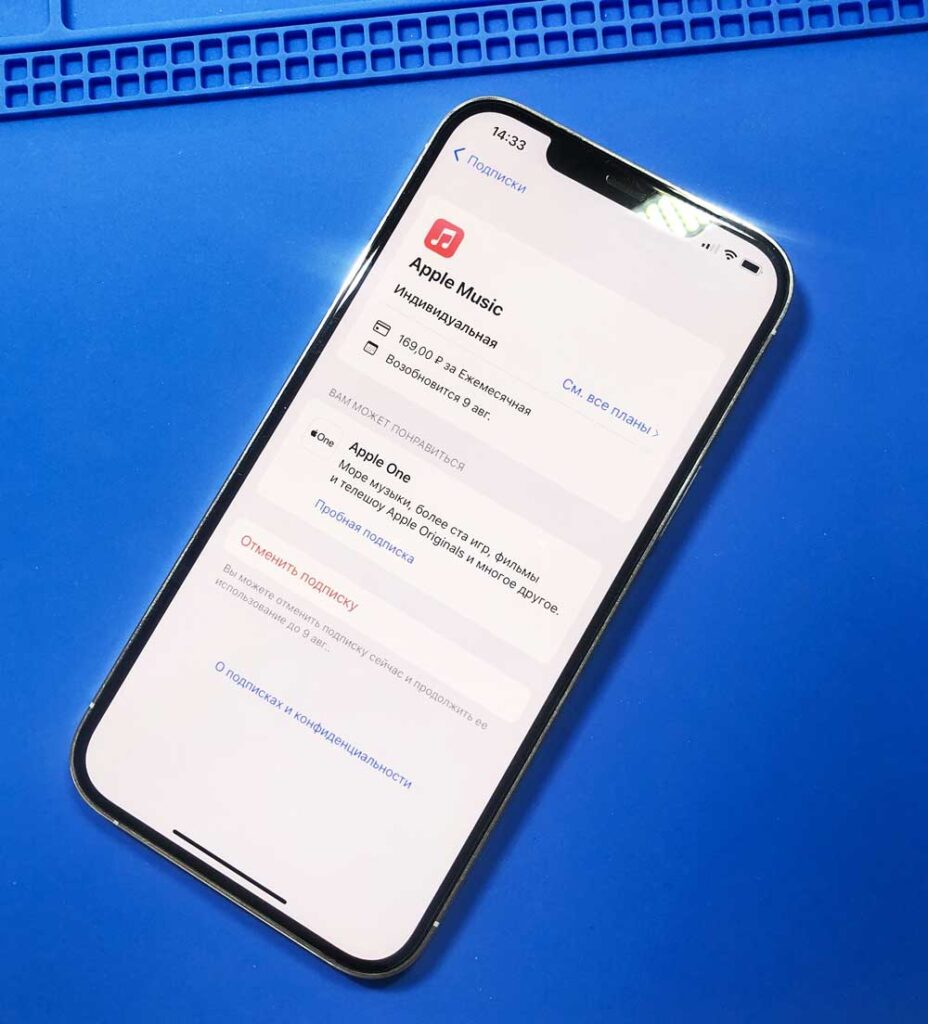
На сегодняшний день продление подписки Apple на ICloud, Apple Music и другие сервисы не доступны, но мы нашли выход. Единственный способ оплатить подписку. В этой статье пошагово опишем как оплатить и свободно продолжать пользоваться платными сервисами.

Если вы решили купить себе IPhone, то скорее всего зададитесь вопросом. Как отличить оригинал от подделки? Сегодня жители поднебесной хорошо научились копировать телефоны, обычному человеку отличить одно от другого не простая задача.

Часто людей интересует как отличить оригинал от подделки, ведь каждый из нас заказавший услугу по замене экрана скорее всего не знает как это сделать и должен слепо довериться специалисту или компании.

Мы ежедневно пользуемся телефоном не догадываясь, что стремительно сокращаем срок службы аккумулятора. Почему аккумулятор служит не так долго как должен?

С течением времени к нам приходит понимание, что память IPhone начинает сильно забиваться. Телефон в перспективе может тормозить, греться или зависать из-за не достатка свободного места.
FixTips — Выездной сервис по ремонту IPhone
в Москве
Ежедневно 08:00 — 22:00
+7(495)-151-10-22
Камера вашего iPhone может не работать из-за проблем с самой камерой или из-за неправильной настройки в настройках. О следующей проблеме с камерой сообщается почти во всех версиях и поколениях iPhone, обычно сообщают, что она вызвана обновлением iOS.
У некоторых пользователей ошибка возникает с передней или задней камерой, но есть и невезучие, у которых обе камеры не работают. Проблема возникает, когда вы запускаете приложение камеры, но оно либо не запускается, либо мгновенно аварийно завершает работу, либо показывает черный/размытый экран с элементами управления камерой.
Прежде чем мы начнем процесс устранения неполадок, убедитесь, что ваш iPhone не горячий или холодный, в противном случае доведите его до нормальной комнатной температуры, так как экстремальные температуры оказывают неблагоприятное воздействие на деликатную электронику (включая камеру) в вашем телефоне. Более того, если на вашем iPhone есть чехол, снимите его и убедитесь, что объектив камеры или фонарик ничем не заблокирован.
- Во-первых, принудительно закройте все запущенные приложения на вашем iPhone.
- Теперь нажмите и удерживайте кнопку увеличения громкости iPhone.
- Теперь быстро нажмите на кнопку уменьшения громкости вашего iPhone.
- Затем нажмите и удерживайте кнопку питания или боковую кнопку iPhone, пока на экране не появится логотип Apple (не отпускайте кнопку, когда отображается меню питания iPhone).
- Как только iPhone будет правильно включен, запустите камеру и проверьте, нормально ли она работает.
- Если это не сработало, на главном экране вашего iPhone нажмите и удерживайте значок камеры, пока все элементы на экране не начнут покачиваться.
- Теперь, удерживая значок камеры, нажмите и удерживайте кнопку уменьшения громкости вместе с кнопкой питания.
- Когда появится меню питания iPhone, отпустите все три кнопки, а затем сдвиньте ползунок, чтобы выключить iPhone.
- Теперь подождите 10 секунд, а затем включите iPhone, чтобы проверить, решена ли проблема с его камерой.
- Если проблема не устранена, откройте Центр управления iPhone и проверьте, устраняет ли проблему запуск камеры оттуда.
2. Включите камеру в настройках времени экрана.
Если ваша камера отключена в настройках экранного времени вашего iPhone, это может привести к тому, что ваша камера не будет работать. Если ваше ежедневное время истекло, модуль «Время экрана» не позволит запустить приложение камеры. Здесь включение камеры в настройках времени экрана вашего iPhone может решить проблему.
- Запустите «Настройки» iPhone и откройте «Экранное время».
- Теперь выберите «Контент и ограничения конфиденциальности».
- Затем откройте «Разрешенные приложения» и включите «Камеру», переведя ее переключатель во включенное положение.
- Теперь запустите камеру и проверьте, нормально ли она работает.
3. Обновите iOS iPhone до последней сборки.
Если камера не работает из-за программной ошибки в ОС iPhone, обновление до последней сборки может исправить ошибку и, таким образом, решить проблему. Прежде чем продолжить, обязательно полностью зарядите iPhone и не забудьте сделать резервную копию.
- Подключите ваш iPhone к сети Wi-Fi, а затем запустите настройки iPhone.
- Теперь выберите Общие и откройте Обновление программного обеспечения.
- Если для вашего iPhone доступно обновление iOS, загрузите обновление и после загрузки установите его.
- После установки перезагрузите iPhone, а после перезапуска запустите камеру iPhone, чтобы проверить, начала ли она нормально работать.
- Если нет, и вы являетесь бета-тестером iOS, проверьте, решает ли проблема установка последнего бета-профиля на вашем iPhone.
4. Включить вспышку и камеру Lanch
Вспышка является неотъемлемой частью камеры, и если камера не может получить доступ к вспышке iPhone, она может не работать. Здесь ручное включение вспышки, а затем открытие камеры может решить проблему.
- Откройте Центр управления вашего iPhone и включите вспышку. Вспышка может не включиться, но центр управления может показать, что она включена.
- Теперь запустите приложение «Камера» с главного экрана (не из центра управления) и подождите 15 секунд, чтобы проверить, начала ли камера работать.
- Если это не сработало, но приложение камеры показывает черный или размытый экран, проверьте, решает ли проблема повторное нажатие кнопки вспышки (включение и выключение вспышки) на экране камеры.
- Если проблема не устранена, поставьте iPhone на зарядку и повторите шаги с 1 по 2, чтобы проверить, нормально ли работает камера.
- Если это не устранило проблему, проверьте, устраняет ли ошибка отключение автоматической вспышки в настройках камеры.
5. Отключите считыватель тегов NFC.
Считыватель тегов NFC использует камеру вашего iPhone для завершения процесса. Если из-за программной ошибки камера iPhone не может быть выпущена для других модулей ОС, это может помешать работе камеры. Здесь отключение считывателя тегов NFC на вашем iPhone может решить проблему.
- Запустите настройки iPhone и откройте Центр управления.
- Затем нажмите «Настроить элементы управления».
- Теперь во встроенных элементах управления найдите NFC Tag Reader и, найдя его, коснитесь знака минус (-) перед ним.
- Затем нажмите «Удалить», а затем проверьте, нормально ли работает камера iPhone.
- Если нет, выполните принудительную перезагрузку iPhone (обсуждалось ранее), а затем проверьте, заработала ли камера.
6. Отключить темный режим
Темный режим вашего iPhone играет жизненно важную роль в выполнении модулей ОС и настраивает выходные данные модулей в соответствии с темным режимом. Если темный режим мешает правильному выполнению модулей, связанных с камерой, камера может не работать или показывать черный экран. Здесь отключение темного режима iPhone может решить проблему с камерой.
- Запустите настройки вашего iPhone и откройте «Экран и яркость».
- Теперь выберите «Свет», а затем проверьте, нормально ли работает камера.
Если темный режим вашего iPhone уже отключен, проверьте, устраняет ли проблема его включение.
7. Попробуйте другое приложение камеры на iPhone
Проблема с камерой может быть результатом повреждения при установке стандартного приложения камеры iPhone, и использование другого приложения камеры может решить проблему.
- Запустите другое приложение камеры (если у вас его нет, вы можете установить его) и проверьте, нормально ли работает камера в другом приложении. Вот несколько примеров того, как заставить камеру работать, и вы можете попробовать их один за другим:
- 9 Кэм
- Камера в приложении eBay
- Камера в приложении WhatsApp
- Сканирование QR-кода через приложение PayPal
- Фотосъемка через сообщения Apple
- Если камера работает нормально в другом приложении, переключитесь на приложение камеры iPhone по умолчанию и проверьте, работает ли оно нормально.
8. Попробуйте разные конфигурации и настройки камеры
Камера вашего iPhone может не работать, если ошибка в определенной конфигурации камеры или настройках iPhone ограничивает правильное выполнение камеры. В этом случае проблема может решиться с использованием различных конфигураций камеры.
- Проверьте, решает ли проблема принудительное закрытие и перезапуск приложения камеры.
- Если нет, проверьте, начинает ли камера нормально работать при переключении между передней и задней камерами.
- Если проблема не устранена, проверьте, позволяет ли переключение между режимами фото и видео работать камере.
- Если это не сработало, проверьте, позволяет ли использование 0,5-кратного увеличения использовать камеру. Вы также можете попробовать 1-кратный или 2-кратный зум.
- Если проблема не устранена, проверьте, устраняет ли проблема отключение 60FPS в настройках iPhone («Настройки» >> «Камера» >> «Запись видео»).
- Если камера по-прежнему не работает, перезагрузите iPhone и запустите «Камеру».
- Теперь немедленно переключите камеру в портретный режим, а затем проверьте, нормально ли она работает.
- Если нет, проверьте, устраняет ли проблема включение или отключение Live Photos («Настройки iPhone» >> «Камера» >> «Сохранить настройки» >> «Live Photo»).
- Если это не решило проблему, запустите приложение «Камера» на iPhone и установите таймер на 3 секунды.
- Теперь нажмите на кнопку захвата и подождите 30 секунд.
- Затем проверьте, заработала ли камера.
- Если проблема не устранена, удалите приложение камеры с главного экрана и перезагрузите телефон.
- После перезагрузки нажмите и удерживайте фон главного экрана, пока значки на экране не начнут покачиваться.
- Теперь нажмите значок плюса (+) в верхней части экрана, чтобы открыть галерею виджетов и добавить камеру обратно на главный экран вашего iPhone.
- Затем на главном экране коснитесь значка камеры и проверьте, начала ли она нормально работать.
- Если это не сработало, проверьте, решает ли проблему отключение функции Voice Over на iPhone («Настройки» > «Универсальный доступ» > «Voice Over»).
9. Сбросьте все настройки вашего iPhone до значений по умолчанию.
Если какие-либо настройки на вашем iPhone мешают выполнению компонента, необходимого для работы камеры, это может привести к тому, что ваша камера не будет работать. В этом случае сброс всех настроек вашего iPhone до значений по умолчанию может решить проблему с камерой. Прежде чем продолжить, обязательно запишите настройки (например, учетные данные Wi-Fi и т. д.), которые могут потребоваться позже.
- Запустите настройки iPhone и выберите «Основные».
- Теперь откройте параметр «Сброс» и нажмите «Сбросить все настройки».
- Затем подтвердите сброс всех настроек iPhone, а затем принудительно перезагрузите iPhone.
- После перезапуска удалите считыватель тегов NFC из Центра управления iPhone (обсуждалось ранее), а затем проверьте, нормально ли работает камера iPhone.
- Если это не сработало, повторите описанные выше шаги с 1 по 4, чтобы сбросить все настройки iPhone и удалить NFC Reader.
- Теперь включите фонарик iPhone и запустите камеру.
- Затем подождите 10 секунд, а затем нажмите кнопку 1x.
- Теперь войдите в 2-кратный зум, а затем проверьте, устранена ли проблема с работой камеры iPhone.
10. Сбросьте ваш iPhone к заводским настройкам по умолчанию
Если ничего из вышеперечисленного не сработало, то причиной неработающей камеры вашего iPhone может быть поврежденная ОС. В таком случае сброс вашего iPhone до заводских настроек по умолчанию может решить проблему.
Прежде чем двигаться дальше, обязательно создайте резервную копию в iCloud и iTunes. Кроме того, полностью зарядите свой iPhone, так как последнее, что вы можете захотеть, это разрядить аккумулятор во время процесса сброса.
- Запустите настройки iPhone и откройте Общие.
- Теперь выберите «Сброс» и в показанном меню нажмите «Удалить все содержимое и настройки».
- Затем подтвердите сброс настроек iPhone до заводских и дождитесь завершения процесса сброса.
- После этого настройте свое устройство как новое устройство (без восстановления из резервной копии или синхронизации с iCloud), а затем проверьте, нормально ли работает камера. Если это так, вы можете восстановить из резервной копии или использовать синхронизацию iCloud.
Если сброс настроек iPhone не помог, проверьте, решает ли проблему легкое нажатие (но не с достаточной силой, чтобы повредить какую-либо часть телефона) вокруг камеры (для повторной установки смещенного компонента), особенно если есть небольшой изгиб ( некоторые люди называют это изгибом) в вашем iPhone из-за постоянного давления в ваших карманах.
Если проблема не устранена, вы можете либо понизить версию iOS своего телефона, либо восстановить ее с помощью более старой резервной копии, когда камера работала нормально. Если это не сработало или не подходит, вы можете обратиться в службу поддержки Apple, чтобы получить замену по гарантии или отремонтировать его.
Если вы все еще не уверены, что проблема аппаратная, то имейте в виду, что если обновление сломало железо в вашем iPhone (если до обновления ваш iPhone работал нормально), то восстановить его программными средствами невозможно . Кроме того, если в тихой комнате вы поднесете iPhone к уху и встряхнете его, вы можете услышать дребезжащий звук, который означает, что ваша камера или другой аппаратный компонент сломался и нуждается в замене.
Эти инструкции помогут, если вы видите вместо изображения чёрный экран, получаете нечёткие снимки или не можете включить вспышку.
Вместо изображения в видоискателе чёрный экран
- Проверьте объектив. Удостоверьтесь, что не закрыли его пальцем или чехлом, что к нему ничего не приклеилось и он ничем не испачкан.
- Включите Facetime. Возможно, сбой произошёл в штатном приложении камеры, в таком случае в других программах всё отобразится корректно. Если в Facetime или любой другой программе с камерой чёрного экрана нет, то можно выдохнуть — проблема связана с софтом. А это значит, что её наверняка удастся решить.
- Закройте приложение камеры. Причём не просто выйдите из него, а найдите его в диспетчере задач и закройте свайпом. Попробуйте проверить камеру ещё раз — делайте это после выполнения каждого шага.
- Перезагрузите iPhone. Можно выключить и включить смартфон либо воспользоваться экстренной перезагрузкой. На iPhone 6S и более ранних моделях она вызывается долгим нажатием кнопки питания и «Домой», на iPhone 7 и 7 Plus — долгим нажатием кнопки питания и убавления громкости, на последующих моделях — последовательным нажатием клавиш увеличения и уменьшения громкости, а потом долгого нажатия кнопки питания.
- Обновите iOS. Зайдите в «Настройки» → «Основные» → «Обновление ПО». Если вам доступна новая версия операционной системы, обновитесь.
- Откатите iPhone к заводским настройкам. Зайдите в «Настройки» → «Основные» → «Сброс» → «Сбросить все настройки».
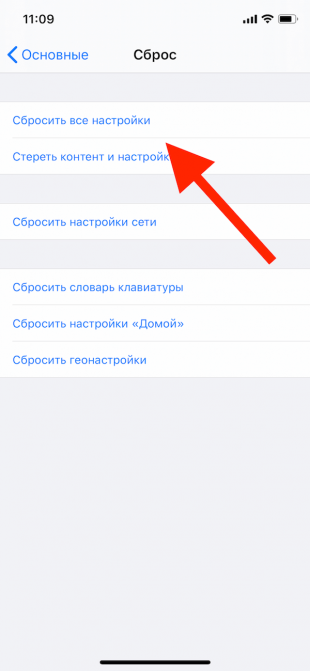
Проблему в софте вы на этом этапе, скорее всего, устранили. Если ничего не получилось, лучше обратиться в сервисный центр.
Изображение получается размытым
- Удостоверьтесь, что объектив чистый. Протрите его микрофиброй, чтобы наверняка избавиться от жирных пятен. Если обнаружите грязь или мусор под стеклом, обратитесь в сервисный центр.
- Проверьте чехол. Если у вас iPhone с оптической стабилизацией (то есть модель 6s Plus и новее), проблема может быть в конфликте с металлическим чехлом или аксессуаром с магнитными элементами. Избавьтесь от всего и протестируйте камеру ещё раз.
- Прибегните к лайфхакам. Возможно, вы просто резко дёргаете рукой при съёмке. Чтобы спуск происходил плавнее, пользуйтесь кнопкой громкости на iPhone или EarPods для создания кадра.
Если проблема не устранена, обратитесь в сервисный центр.
Не работает вспышка
- Проверьте работу лампы. Нажмите на фонарик в «Пункте управления». За его свет отвечает та же лампа, что и за вспышку. Если не работает, проблема аппаратная — помогут в сервисном центре.
- Удостоверьтесь, что вспышка включена. Найдите иконку молнии в штатном приложении камеры и переведите её в значение «Вкл».
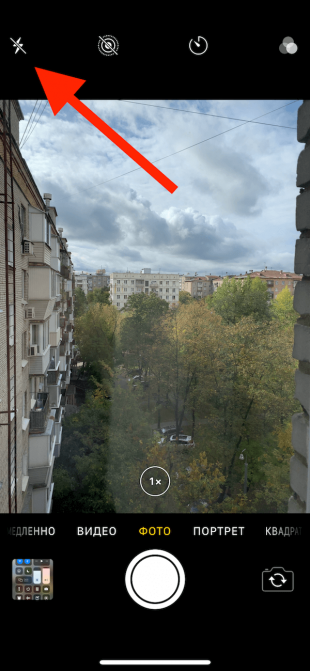
Если вспышка по‑прежнему не включается, пройдите третий, четвёртый и пятый шаги из самой первой инструкции и будьте готовы к визиту в сервисный центр.
Читайте также 🧐
- Как перезагрузить iPhone, перевести его в режим восстановления или DFU
- Как сбросить iPhone или iPad до заводских настроек
- 9 преимуществ, которые даёт тройная камера смартфона

Что делать, если камера на айфоне подвела в нужный момент? В чем причина неисправности и можно ли решить проблему самостоятельно? В статье – ответы на все вопросы.
Причины поломки
Как любое технически сложное электронное изделие, iPhone может дать сбой. Если основная или фронтальная камера вместо изображения показывает черный экран или фото получается размытым, не нужно паниковать.
Если знать, что делать, восстановление займет несколько минут. В сложных случаях следует обратиться в сервисный центр.
Отсутствует чёткость изображения
Нужно проверить чистоту объектива. Протереть его, убедиться, что к стеклу ничего не прилипло.
Снять чехол. Некоторые чехлы с магнитными или металлическими элементами влияют на работу камеры.
Еще один способ – поменять способ съемки. На кнопку нажимать плавно. Из-за резких движений фото получается размытым.
Не срабатывает вспышка
Сначала следует убедиться, что вспышка включена. Найти значок молнии, нажать на него.
Не помогло? Возможно, проблема аппаратная. Включите фонарик в меню «пункт управления». Если он работает, вспышка включится.
Если нет – помогут в сервисном центре.
Камера не работает из-за энергосбережения
Режим энергосбережения, доступный в моделях, начиная с девятой версии, может стать причиной блокировки части функций смартфона.
Что делать:
- Зайти в настройки.
- Тапнуть на пункт «Аккумулятор».
- Включить и выключить режим энергосбережения.
Камера на вашем айфоне должна заработать.
Вместо изображения – черный экран
Причиной нарушения может быть сбой в работе приложения или в работе айфона.

Неправильная работа приложения
Приложение может перестать переключаться с основной камеры на фронтальную и наоборот. Нужно несколько раз повторить команду смены режима съемки, нажав на кнопку. Проверить, как работает камера.
Сбой приложения
Если приложение зависло, его можно закрыть принудительно. Найти нужное приложение в Диспетчере задач. Сдвинуть его в сторону.
Убедиться, что камера работает.
Нарушение в работе смартфона
Если предыдущие действия не привели к результату, следует попробовать перезагрузить устройство нажатием кнопки питания. Удерживать 10 сек. Сдвинуть влево красную кнопку на экране. Через пару минут включить яблочный смартфон.
Айфоны 7 и 7 Plus перезагружаются нажатием кнопки включения справа вместе с кнопкой уменьшения звука слева. Держать до появления логотипа на экране.
Для моделей X/8/8 Plus – по-очереди быстро нажать и отпустить кнопки увеличения и уменьшения звука. Нажать и подержать кнопку на ребре телефона до возникновения значка «яблока».
Переустановка прошивки
Не помогли предыдущие советы? В таком случае, проблема в прошивке. Следующий этап – обновление телефона.
Простая переустановка:
- Необходимо сделать резервную копию в вашем аккаунте icloud. Для этого через настройки управления учетной записи Apple ID нужно открыть меню icloud. Кликнуть на пункт «резервная копия», нажать – «создать резервную копию».
- Подсоединить айфон к компьютеру, используя USB-кабель.
- Включить программу iTunes.
- Ввести мобильное устройство в режим DFU. Для первых моделей (до 6 модели включительно) это делается одновременным нажатием клавиш Power и Домой. На айфоне 7 и новейших моделях следует одновременно зажать кнопки питания и громкости. Первую отпустить, вторую удерживать, пока режим не включится.
- После изменения режима работы, программа восстановит айфон вместе с модулем камеры.
Как только процесс завершится, необходимо вернуть всю информацию из резервной копии, следуя подсказкам на экране.
Ремонт в сервисном центре re.Cover
Если самостоятельные попытки бесполезны, лучше обратиться к профессионалам. За 10 лет работы специалисты сервисного центра re.Cover починили более 11000 устройств. Клиенты отмечают внимательность и аккуратность сотрудников, короткие сроки ремонта.
Сотрудники ростовской сервисной службы рассчитают стоимость ремонта за 3 мин. А на время восстановительных работ предоставят другое устройство. Доступна оплата ремонта в рассрочку.